Claude Desktopの注目すべき特徴と他AIアプリとの違い
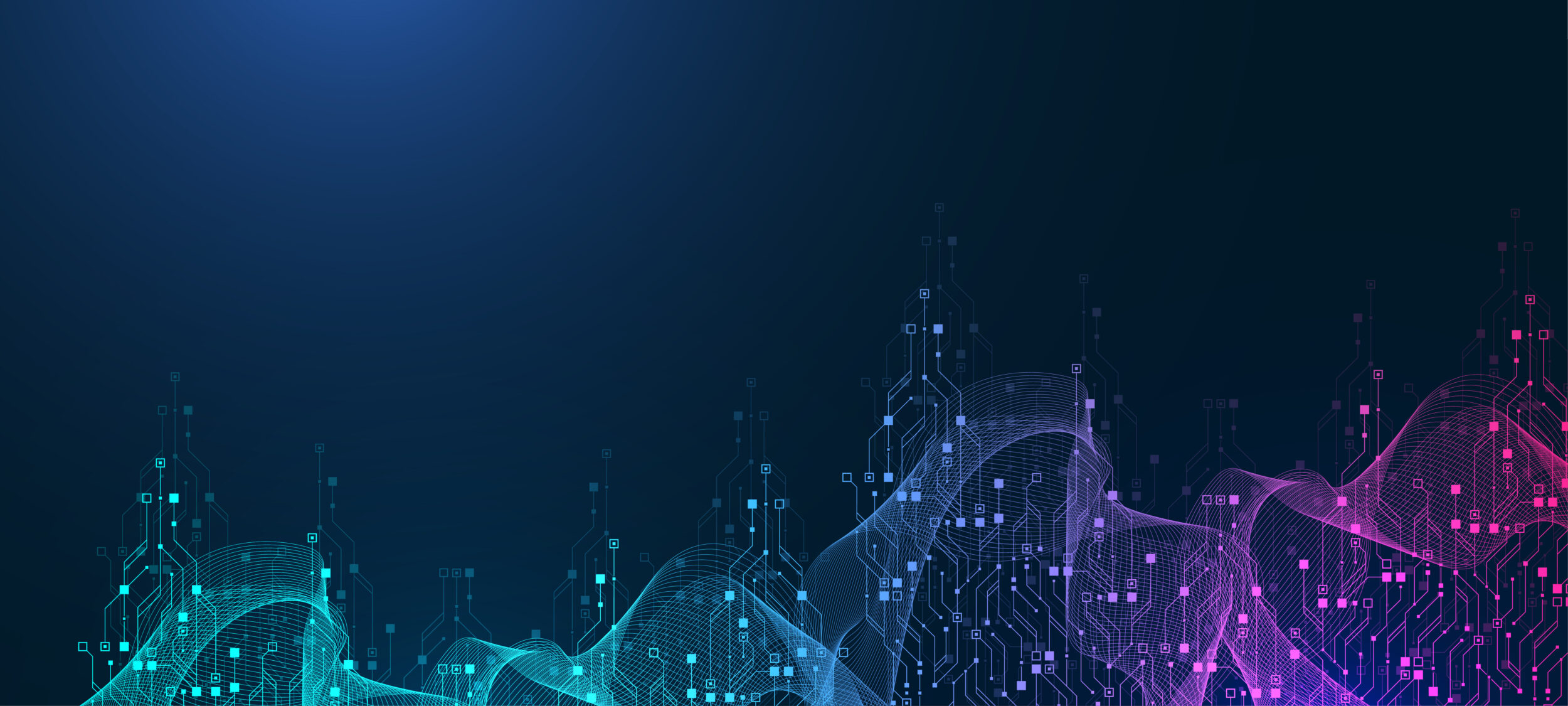
目次
- 1 Claude Desktopとは何か?その基本概要と提供背景を詳しく解説
- 2 Claude Desktopの注目すべき特徴と他AIアプリとの違い
- 3 Claude Desktopのインストール方法と推奨環境について
- 4 初期設定からセットアップ完了までの具体的な手順ガイド
- 5 Model Context Protocol(MCP)の役割とClaudeとの関連性
- 6 Claude Desktopと他ツール・アプリケーションとの連携方法
- 7 Claude Desktopの具体的な業務活用事例と成功ユースケース
- 8 日常業務の効率化に貢献するClaude Desktopの自動化機能
- 9 デスクトップ拡張機能(Extensions)について
- 10 Claude Desktop利用時に押さえておくべきセキュリティと注意点
Claude Desktopとは何か?その基本概要と提供背景を詳しく解説
Claude Desktopは、Anthropic社が提供する次世代AIアシスタント「Claude」のデスクトップ版アプリケーションです。従来はブラウザを通じて利用されていたClaudeですが、デスクトップ版ではより深い統合と即応性が提供され、業務効率化や個人ユースにおいても利便性が飛躍的に向上しています。このアプリはWindowsとMacの両方に対応しており、ローカル環境での動作や外部アプリとの連携にも対応。特にMCP(Model Context Protocol)との連携により、文脈保持や継続的対話が強化されている点が特徴です。
Claude Desktopが登場した背景と生成AI市場の動向について
Claude Desktopの登場は、急成長する生成AI市場におけるユーザーニーズの変化を反映しています。2022年以降、OpenAIのChatGPTをはじめとする生成AIが一般ユーザーに普及し、多くの企業がAIの導入を加速するなかで、「より操作しやすく、継続的な作業が可能なデスクトップ型AI」が求められてきました。Claude Desktopはこうした背景のもと、ビジネス現場での導入を想定して設計され、ブラウザ依存を脱却することで生産性とセキュリティの両立を目指しています。
Claude DesktopとClaude.aiの関係と役割の違いを整理
Claude.aiはWebブラウザ上で動作するクラウド型のインターフェースである一方、Claude DesktopはOSレベルでの統合やファイルアクセス、ローカル通知など、より高機能な操作性を提供するアプリケーションです。Claude Desktopでは、MCPの活用によりユーザーの作業履歴やドキュメントのコンテキストを保持し、継続的なサポートが可能になる点で大きな差があります。また、APIとの統合や拡張機能の追加など、プロフェッショナルな用途に適した構造となっています。
Claude Desktopの主な用途とターゲットユーザー層の特徴
Claude Desktopは、主にビジネスユーザー、クリエイター、教育関係者など、長時間にわたりAIと対話するニーズを持つユーザーをターゲットとしています。たとえば、営業資料やコードの生成、議事録の要約など、タスクの自動化が求められる場面で特に威力を発揮します。また、デスクトップ版であることにより、マルチウィンドウ対応やドラッグ&ドロップ操作なども可能となり、複数の業務を並行して処理するパワーユーザーにとって理想的な環境を提供しています。
Claude Desktopの基本機能と操作インターフェースの概要
Claude Desktopは、シンプルかつ直感的なUIに加え、タブ型ウィンドウ、チャット履歴の管理、プロンプトテンプレート保存機能、ドキュメントのドラッグ&ドロップ対応など、実用性の高い機能を数多く備えています。設定パネルからはモデル選択やMCPのON/OFF、セキュリティ関連のオプションなども細かく調整可能です。また、ショートカットキーによる操作性の向上や、通知機能との統合により、作業を中断することなくAIとの対話を続けることができます。
Claude Desktopが注目される理由と技術的な強みについて
Claude Desktopが注目される理由は、単なるチャットAIではなく、ユーザーの業務やライフスタイルに深く寄り添う「エージェント」としての能力にあります。MCPによってセッションをまたいだ文脈保持が可能となり、より自然で持続的な対話が実現されています。さらに、拡張機能やAPI連携を通じて他ツールとの接続が柔軟である点も大きな利点です。特にセキュアな処理が求められる業務分野において、ローカル処理や明確な権限管理をサポートしていることが、Claude Desktopを他ツールより優位に立たせています。
Claude Desktopの注目すべき特徴と他AIアプリとの違い
Claude Desktopは、数ある生成AIアプリの中でも、ローカル環境での動作を前提とした設計や、高度な文脈保持機能(MCP)などが評価されている点で特異な存在です。単なる対話型インターフェースではなく、ドキュメント管理や拡張機能によるカスタマイズが可能で、ユーザーが日常業務や複雑な作業をAIと協調して進めることを意識したデザインがなされています。他のAIアプリと異なり、API連携や通知統合など、OSレベルの操作性も強化されており、まさに「アシスタント」を超えた「パートナー」としての立ち位置を確立しています。
オフライン対応やデスクトップ常駐型の利便性について
Claude Desktopの大きな特徴の一つが、クラウド依存から脱却したローカル環境での使用が可能な点です。完全なオフラインモードではないものの、セッション管理や一部データのキャッシュ機能により、通信の不安定な状況でも最低限の動作が保たれます。また、アプリケーションは常駐型で設計されており、起動時からタスクバーやメニューバーに常にアクセス可能。これにより、ユーザーは必要なときに即座にAIへ質問や命令を投げかけられるため、時間ロスが大幅に軽減されます。このような機能は、他のブラウザベースのAIツールには見られない実用性を提供しています。
高速応答とパーソナルエージェント機能の実装内容
Claude Desktopは、バックエンドで動作する高速な対話エンジンと、ユーザーのプロンプト履歴や好みを学習し続ける「パーソナルエージェント」機能により、まるで自分専属のアシスタントのようなレスポンスを実現しています。これにより、会話が長くなっても文脈が切れず、継続性のある自然な応答が期待できます。特にMCP(Model Context Protocol)との連携でセッション間のコンテキストも共有されるため、「昨日の続きから始めたい」などの曖昧な指示にも対応可能です。このような人間らしい応対は、汎用的なWeb版AIでは難しい高度なユーザー体験を生み出します。
Claude Proとの統合とAPI連携における優位性とは
Claude Desktopは、Claude Proのアカウントを利用することで、より強力な機能と長文処理、優先的なモデル実行環境を享受できます。特に注目すべきはAPIとの親和性で、デスクトップ環境から直接スクリプトを呼び出したり、Webhook経由で他システムと連携したりすることが可能です。たとえば、営業日報の自動生成や、サポートチケットの内容をAIに要約させるなどの処理もシームレスに実現できます。API連携の柔軟性は、システム開発者やテクニカルチームにとっても大きな利点であり、Claude Desktopの業務導入を後押しする重要な要素です。
UI/UX設計に見るClaude Desktop独自のユーザー体験
Claude Desktopは、ユーザーが長時間ストレスなく操作できるよう、細部まで考え抜かれたUI/UX設計がなされています。インターフェースはフラットで見やすく、マルチタブ対応によって複数の会話を同時進行できる構造です。また、チャット画面上でドキュメントを開いたままコメントを記述したり、ファイルをドラッグ&ドロップで添付してAIに解析させるなど、ワンアクションで完結する動作が多数あります。ツールバーやショートカットキーも直感的で、初めてのユーザーでもすぐに馴染めるように工夫されています。こうした設計思想が、Claude Desktopを「単なるAIツール」ではなく「使い続けたくなるプロダクト」へと昇華させています。
他のAIツールとの機能比較とClaude Desktopの優位性
Claude Desktopは、ChatGPT DesktopやNotion AIなどの他AIツールと比較して、いくつかの点で優位性を発揮しています。第一にMCPの存在による文脈継承の強さ。第二にオフライン時の動作安定性。第三に拡張機能やローカル統合の柔軟性です。たとえばChatGPTは基本的にクラウドベースで履歴を共有するため、デバイスごとの操作性に差がありますが、Claude Desktopは1つの環境で一貫したユーザー体験を提供します。また、拡張可能なアーキテクチャを採用しており、今後さらに多くの連携機能が登場する予定である点も、成長性に富んだ特徴と言えます。
Claude Desktopのインストール方法と推奨環境について
Claude Desktopの導入は非常にシンプルですが、使用環境に応じた適切な手順を踏むことで、安定した利用が可能となります。公式サイトやAnthropicが提供するサポートページから最新バージョンをダウンロードし、インストーラを実行するだけで基本的なセットアップは完了します。ただし、OSやハードウェアの仕様によっては、一部の機能に制限がかかることもあるため、推奨環境の確認は必須です。以下では、Windows・Macそれぞれの手順、エラー対処、企業向け導入方法などを詳しく紹介していきます。
Windows・Macそれぞれのインストール手順の違い
Claude Desktopは、WindowsおよびmacOSの両方に対応していますが、インストール手順には若干の違いがあります。Windowsでは、.exe形式のインストーラをダウンロードして実行するだけでセットアップが進み、標準設定のまま完了することが一般的です。一方、Macでは.dmgファイルを開いてアプリケーションフォルダへドラッグ&ドロップする形でインストールが完了します。また、macOSではGatekeeperの設定によりインストールがブロックされることがあるため、セキュリティ設定の一時的な変更が必要な場合もあります。どちらのOSもインストール後すぐに起動可能で、ログイン操作を行えば利用を開始できます。
インストール前に確認すべきシステム要件と注意事項
Claude Desktopを快適に使用するには、一定のシステム要件を満たす必要があります。WindowsではWindows 10以降、MacではmacOS 12以降が推奨されており、いずれも64ビット対応が必須です。CPUはIntel Core i5以上、メモリは8GB以上を推奨環境とし、安定動作のためにはSSD搭載マシンが望ましいとされています。また、インストール時にはインターネット接続が必要で、セキュリティソフトが通信を遮断しないように設定する必要があります。特に企業ネットワークではプロキシやファイアウォールの制限に注意し、必要に応じてIT部門と調整を行うことが推奨されます。
エラー時の対処法とトラブルシューティングの基本
インストール中や起動時に問題が発生するケースもあり、事前に基本的なトラブルシューティングを理解しておくと安心です。例えば、「インストーラが起動しない」「アプリが強制終了する」などの不具合は、権限不足やOSバージョンの非対応が原因であることが多く、管理者権限での実行やOSのアップデートが解決策となります。また、ウイルス対策ソフトによる誤検知や、古いバージョンの残存ファイルによってエラーが発生する場合もあるため、インストール前には旧バージョンの削除やPCの再起動を行うとよいでしょう。Anthropicの公式フォーラムやサポートチャネルも問題解決に役立ちます。
バージョン選択と自動アップデート機能の仕組み
Claude Desktopは、利用者の利便性を重視しており、常に最新機能を提供できるよう自動アップデート機能を備えています。インストール後は、設定メニューから「自動更新を有効にする」オプションをオンにすることで、安定版のアップデートを自動で取得可能です。一方で、企業環境や特定用途でバージョンを固定したい場合には、手動アップデートモードを選ぶことも可能です。バージョンごとのリリースノートは公式サイトで公開されており、新機能や修正内容を確認してから更新できるため、ITガバナンス上の管理もしやすくなっています。
企業導入における一括インストールオプションの有無
Claude Desktopは、個人ユーザー向けだけでなく、企業での大量導入にも対応した設計がなされています。MSI形式(Windows)やPKG形式(Mac)での配布が可能で、IT管理者がActive DirectoryやMDM(Mobile Device Management)を利用して一括インストールすることができます。また、構成ファイルを事前に設定することで、初期セットアップを省略し、ユーザーはすぐに業務に入れるような運用も可能です。セキュリティ設定やプロキシ構成を標準化したインストールもサポートされており、エンタープライズ環境に最適化された導入手順が整っています。
初期設定からセットアップ完了までの具体的な手順ガイド
Claude Desktopのインストール後は、初期設定とセットアップを行うことで、快適なAI活用環境を整えることができます。設定は直感的なUIで構成されており、初心者でも迷うことなく進められます。ユーザーアカウントの認証、プロファイルのカスタマイズ、拡張機能の選択など、使用目的に応じて柔軟な設定が可能です。また、Model Context Protocol(MCP)の有効化や通知の管理設定など、初期段階での環境整備がその後の使いやすさに大きく影響します。以下では、セットアップの主要ステップを詳しく解説します。
アカウント認証とClaudeへのサインイン方法について
Claude Desktopを初めて利用する際は、Anthropicが提供するClaudeアカウントでのサインインが必要です。アプリを起動すると最初にログイン画面が表示され、メールアドレスとパスワードの入力、またはSSO(シングルサインオン)対応企業アカウントでの認証が選べます。2段階認証を有効にしている場合は、セキュリティコードの入力も求められます。これにより不正アクセスのリスクを抑え、安全な利用環境が保証されます。ログイン後はユーザーデータや以前のチャット履歴が同期され、すぐに対話を開始できます。企業での利用時には、事前にアカウントの一括発行や認証ポリシーの整備が推奨されます。
MCP設定や環境ファイルの構成と初期化手順
Claude Desktopの特長の一つであるMCP(Model Context Protocol)を最大限に活用するには、初期段階での設定が重要です。MCPは、ユーザーのプロンプト履歴やドキュメントの内容などを文脈として保存・参照する仕組みで、これを有効にするとAIの応答がより自然かつ的確になります。設定メニューから「MCPを有効化」にチェックを入れ、ローカルの保存領域や通信範囲を指定できます。また、環境ファイル(config.jsonなど)を手動で編集することで、MCPの詳細な挙動をカスタマイズすることも可能です。これにより、個人ユースからチーム運用まで、柔軟な設定が行えます。
利用者プロファイルと作業環境のカスタマイズ方法
Claude Desktopでは、ユーザーごとにプロファイルを設定し、用途に応じた作業環境をカスタマイズすることが可能です。例えば、エンジニアであればコード支援やテクニカルドキュメントのテンプレートを優先表示し、マーケターであればキャンペーン文案やユーザー対応スクリプトのテンプレートを表示させるなど、目的に応じた最適化が行えます。また、プロファイルには背景色の切り替え、文字サイズ、通知音の有無といったUI面の設定も含まれ、個々のスタイルに合った快適な作業空間が構築できます。設定はメニューからいつでも変更可能で、複数プロファイルの使い分けもサポートされています。
通知設定やアクセシビリティ機能の調整ポイント
Claude Desktopには、業務中の生産性を保つための通知機能と、ユニバーサルデザインに配慮したアクセシビリティ機能が実装されています。通知はAIからの応答やリマインダー、拡張機能からのアラートなどを個別に制御でき、作業を中断しないように適切なタイミングで表示することが可能です。また、アクセシビリティ機能では、キーボード操作の補助やスクリーンリーダーへの対応、ハイコントラストモードの切り替えなど、視覚や身体に制限があるユーザーにも配慮されています。これらの設定は初期段階で確認し、利用環境に最適化することが重要です。
初期セットアップ後のテスト実行と基本操作確認方法
初期設定が完了した後は、テストチャットを行うことで操作感を確認することをおすすめします。Claude Desktopでは、「チュートリアルを開始」ボタンから基本操作を学べるインタラクティブガイドが用意されており、チャットの入力・送信、ドキュメントの添付、テンプレートの呼び出しなどの基本的な使い方を段階的に試すことができます。また、応答速度やMCPの文脈保持が正しく機能しているかの確認もこの時点で行うと安心です。万が一動作が不安定な場合は、設定の見直しや再起動を行い、安定稼働に向けて調整を進めましょう。
Model Context Protocol(MCP)の役割とClaudeとの関連性
Model Context Protocol(MCP)は、Claude Desktopにおける最大の技術的特長のひとつであり、ユーザーとAIの対話の連続性を飛躍的に高める要素です。従来のAIチャットでは、セッションごとに文脈が切れてしまう問題がありましたが、MCPの導入により、過去の会話や参照ドキュメントをAIが記憶し、より一貫性のある対応が可能となりました。これは単なる履歴保持ではなく、ユーザーの意図や文脈を理解するための構造化されたプロトコルに基づいて動作します。以下では、その技術的な仕組みや導入効果を詳しく解説します。
MCPとは何か?Claudeシリーズにおける設計意図
Model Context Protocol(MCP)は、Anthropicが開発した文脈共有のための新しい通信プロトコルです。Claudeシリーズの設計思想の中核には「AIとの対話をより人間らしく、持続可能にする」というビジョンがあり、MCPはそれを実現する鍵となっています。従来のAPIやチャットUIでは、セッションが終了すると文脈が切れてしまい、ユーザーの意図をAIが理解しにくくなる問題がありました。MCPでは、ユーザーの過去の入力や出力、関連ドキュメントなどの情報をコンテキストとして構造的に保存し、次の対話時にも活用できるようにしています。これにより、AIは継続的な理解と応答が可能になり、真に「覚えている」アシスタントへと進化しているのです。
MCPが可能にする文脈継承と会話の持続性の仕組み
MCPの最も画期的な点は、ユーザーの意図や過去のやり取りを一貫して継承できる点です。会話内容は単なる履歴として記録されるのではなく、セマンティックな意味単位で解析され、コンテキストとしてモデルに再供給されます。これにより「前回の続きをお願い」といった曖昧な指示にもAIが自然に対応可能になります。さらに、ドキュメントとの関連付けも可能で、過去にアップロードしたファイルやプロジェクト概要を元にした回答の精度が飛躍的に向上します。このように、MCPはユーザーとの「長期的な関係性」を構築するためのインフラとして機能しているのです。
Claude DesktopにおけるMCPの実装構造と動作原理
Claude DesktopにおけるMCPの実装は、アプリケーションとAIモデルとの間に存在する「中間層」として設計されています。この層は、ユーザーの操作ログ、ファイル参照履歴、会話の流れなどをリアルタイムで収集・整理し、モデルに必要な情報のみを効率的に供給するフィルタの役割も果たします。これにより、過剰な情報でモデルが混乱することを防ぎつつ、適切なタイミングで適切な情報を提供することが可能になります。また、MCPの動作は設定により柔軟に調整可能で、情報の保存範囲や有効期限、コンテキストの粒度などもユーザーや管理者が制御できます。この仕組みがClaude Desktopの高度なパーソナライズを支えているのです。
デバイス間でのコンテキスト共有とセキュア通信技術
MCPはローカルデバイスだけでなく、異なるデバイス間でもコンテキストを共有できる点が特徴です。たとえば、オフィスのPCで作業していた内容を自宅のノートPCでも即座に引き継いでAIと会話を再開することが可能です。このためにMCPではセキュアなエンドツーエンド暗号化を採用し、通信データが第三者に漏洩しないよう徹底した設計がなされています。また、企業利用においては、MCPコンテキストの保存先をオンプレミスに指定するオプションもあり、より厳格な情報管理が必要な業務でも柔軟に対応できます。クラウドの利便性とローカルの安全性を両立するこの設計が、多くの企業導入を後押ししています。
今後のバージョンアップにおけるMCPの進化予測
現在のMCPは、対話の文脈を継承する基本機能を中心としていますが、今後のバージョンアップではより高度な記憶モデルやユーザーごとのナレッジベース統合が進むと予想されています。たとえば、ユーザーが指定した情報を長期記憶に格納し、数ヶ月後の対話でも再利用できるようになるなど、AIの記憶力がより人間に近づく進化が期待されています。また、MCPのログをユーザーが可視化・管理できる機能も追加される予定で、個人情報保護の観点からの透明性が向上します。こうした進化により、Claude Desktopは単なるチャットツールから「知的業務パートナー」へと進化していくでしょう。
Claude Desktopと他ツール・アプリケーションとの連携方法
Claude Desktopは、単体での対話機能にとどまらず、他のビジネスアプリケーションやクラウドサービスとの連携を通じて真価を発揮します。NotionやSlack、Google Workspace、さらにはZapierなどの自動化ツールとも連携が可能で、業務の一部をAIに委ねるワークフロー構築が現実的になっています。これらの連携機能は、業務システム全体の生産性を底上げし、情報の取り扱いにも一貫性をもたらします。以下では、各種ツールとの具体的な接続方法や活用シナリオを詳しく紹介していきます。
NotionやSlackとの連携設定と実用的な使い方
Claude Desktopは、ドキュメント管理ツール「Notion」や、ビジネスチャットツール「Slack」との連携にも対応しています。Notion連携では、指定のデータベースやページをClaudeに読み込ませ、内容の要約や改善提案を自動化することが可能です。また、Slackでは特定のチャンネルにClaudeが参加し、定型メッセージの作成支援やFAQへの自動応答といった業務を担うことができます。これらの連携設定は、Claude Desktopの設定メニューからOAuth認証を通じて簡単に行えるため、技術的な知識が少ないユーザーでも手軽に導入できます。実際に運用する際は、権限の範囲や通知設定を調整することで、安全かつ効果的に利用することができます。
Googleドライブ・カレンダー連携による業務効率化
GoogleドライブやGoogleカレンダーとの連携は、Claude Desktopの業務自動化をさらに強化します。Googleドライブとの連携により、共有ドキュメントの内容をAIがリアルタイムに分析・要約し、検索性の向上やレビュー時間の短縮が可能になります。たとえば、会議議事録のフォルダを指定して、Claudeが最新のドキュメントを常に読み込み、要点を通知する設定も可能です。また、Googleカレンダーと連携することで、予定された会議のテーマに基づいた資料の準備支援や、直前リマインドの自動生成も行えます。連携はGoogleのOAuth認証経由で行われるため、安全性も高く、安心して導入できます。
サードパーティ製自動化ツールとの統合事例紹介
Claude DesktopはZapier、Make、IFTTTなどの自動化プラットフォームとも高い親和性を持ち、非エンジニアでも複雑なワークフローを簡単に構築できます。例えば、Googleフォームに入力があった際にその内容をClaudeが要約し、Slackに自動投稿する処理や、毎週のタスク一覧をNotionから読み取り、自動で週報を生成する処理などが考えられます。これにより、日常のルーチンワークが効率化され、担当者はより創造的な業務に集中できるようになります。Zapierとの統合はテンプレートも豊富に用意されており、クリック操作だけで連携が完了する点も大きな魅力です。
API接続による外部システム連携と注意点
上級者や開発者向けには、Claude DesktopのAPI連携機能を活用することで、社内の業務システムやデータベースとの統合も可能です。たとえば、自社のCRMシステムから案件情報を取得し、Claudeがそれをもとに営業提案文書を自動生成するといった用途が実現できます。ただし、API連携では認証トークンの取り扱いや、リクエストレートの制限など技術的な制約を正しく理解しておく必要があります。また、セキュリティ確保の観点からは、通信の暗号化、APIキーの管理、アクセス制御の実装が不可欠です。業務用途で利用する場合は、IT部門やセキュリティ部門と協力して設計・運用することが望ましいでしょう。
連携エラーの対処法とセキュリティ上のベストプラクティス
Claude Desktopと外部ツールの連携中に発生するエラーの多くは、認証切れ、権限不足、またはAPI制限に起因するものです。これらのトラブルに対処するには、まずは連携先の管理画面で認証ステータスを確認し、必要に応じて再認証を実行することが基本です。また、セキュリティ面では、最小限の権限を与える原則(Least Privilege)に従ってトークンを設定することが重要です。加えて、連携ログを定期的に監査し、異常なアクセスがないかを確認することも推奨されます。特に業務システムと連携する場合は、万一の情報漏えいに備えた内部ポリシーや対策をあらかじめ整備しておくことが、継続的な運用のカギとなります。
Claude Desktopの具体的な業務活用事例と成功ユースケース
Claude Desktopは、業界や業務内容を問わず幅広く活用されており、単なるAIチャットツールにとどまらない存在感を放っています。特に知的生産やナレッジワークとの相性がよく、資料作成・議事録生成・サポート対応など、日常的な業務プロセスの質と速度を同時に向上させています。さらに、MCPによる文脈保持機能や他ツールとの連携により、AIが業務の流れを理解しながら補助できるため、従来のツールでは実現できなかった自律的な業務支援が可能です。以下では、具体的なユースケースを紹介していきます。
カスタマーサポート業務での対話支援とFAQ生成
カスタマーサポート部門では、Claude Desktopを導入することで問い合わせ対応の質とスピードが大幅に向上しています。特に、ユーザーからの質問内容をもとに、適切な回答候補を即座に生成する機能は、オペレーターの負担軽減に大きく貢献します。また、過去のやりとりやドキュメントを参照しながら継続的な文脈で対応できるため、顧客満足度も向上します。さらに、問い合わせが多いテーマについては、自動的にFAQの原稿を作成・整理することが可能で、ナレッジベースの充実と更新もスムーズになります。このように、AIが単なる自動応答ではなく「補助エージェント」として機能することで、サポート業務が効率化されるのです。
ライティング業務やコンテンツ制作への応用例
編集者やマーケターなど、文章を扱う職種でもClaude Desktopは大きな力を発揮します。たとえば、SEO記事の構成案をAIに生成させたり、既存コンテンツのリライトや要約を自動化したりすることで、ライティング作業の時間を半分以下に短縮できます。また、ブランドガイドラインに沿った表現の修正や、読者層に応じた語調の調整もAIに任せることで、校正・編集工数が減少します。MCPによりプロジェクトやクライアント別のトーンを記憶させておけば、毎回同じスタイルでの出力も可能となります。Claude Desktopは「ライターの助手」としてだけでなく、「共同執筆者」としても十分に活用できる存在です。
営業・提案書作成の効率化における効果的な利用方法
営業部門では、提案資料や報告書の作成に多くの時間が費やされてきましたが、Claude Desktopを活用することで大幅な効率化が図れます。過去の提案書や製品説明資料を読み込ませることで、AIが自動的に構成案を提示し、各セクションの文案まで生成してくれます。特定業界向けやクライアントの要望に応じたカスタマイズも、プロンプトに条件を与えるだけで簡単に対応可能です。また、営業メールやフォローアップ文のテンプレートも生成できるため、営業活動全体の品質とスピードが向上します。反復業務の多い営業現場において、Claude Desktopはまさに生産性の源となるツールです。
社内ナレッジ共有や教育支援での導入事例
Claude Desktopは、社内のナレッジマネジメントや新人教育にも効果を発揮しています。社内ドキュメントをAIに読み込ませておくことで、従業員がわからない点をAIに質問し、即時に正確な回答を得ることが可能です。これにより、教育担当者の負荷が軽減されるだけでなく、新入社員の自律的な学習を促進できます。また、よくある質問や業務フローをもとに、AIがチュートリアルやトレーニング資料を自動生成する活用も進んでおり、マニュアル更新の負担も軽減されます。特にMCPによって文脈が保持されることで、学習内容の連続性が確保され、より深い理解が促進されるのです。
プロジェクト管理・報告書作成などへの活用実例
プロジェクトマネージャーや管理職にとって、Claude Desktopは報告業務や進捗管理においても有効です。会議メモやチャットログを要約させることで、短時間で議事録を作成でき、関係者との情報共有がスムーズになります。また、毎週の進捗報告や課題管理表なども自動で整理できるため、報告フォーマットの統一や見落としの防止にもつながります。タスク一覧を入力するだけで、優先度順に整理されたレポートを生成したり、スケジュール変更に応じた調整案を提示させたりすることも可能です。プロジェクト全体の透明性とスピードが向上し、管理業務の負荷が大幅に軽減されます。
日常業務の効率化に貢献するClaude Desktopの自動化機能
Claude Desktopには、日常業務をより効率的に進めるための自動化機能が多数搭載されています。繰り返し発生する定型業務や情報整理、通知処理といった作業をAIが代行・補助することで、人的リソースを創造的な仕事に集中させることができます。特にMCPと連携した文脈認識によって、自動化機能もユーザーに応じて最適化されるため、よりスマートかつ直感的な操作が可能になります。以下では、Claude Desktopの主要な自動化機能とその活用事例について詳しく紹介します。
繰り返し作業の自動化支援とワークフロー最適化
Claude Desktopは、ユーザーが日々行っている繰り返し業務をAIによって自動化する仕組みを提供しています。たとえば、定例の報告書作成や毎週の議事録整理などをプロンプトテンプレートに保存しておくことで、AIが自動的に内容を補完・更新し、短時間で完成形を提示できます。さらに、ZapierやMakeとの連携を活用すれば、Googleスプレッドシートの更新をトリガーにClaudeが要約や説明文を生成するなど、シームレスなワークフロー構築も可能です。こうした機能により、業務全体のスピードと精度が向上し、担当者の負担を大きく軽減できます。
AIによるリマインダー設定や通知管理の活用法
Claude Desktopは、リマインダー機能や通知管理においても優れたサポートを提供しています。ユーザーがスケジュールやタスクを入力することで、AIがそれを自動的に記録し、期日が近づいた際に適切なタイミングで通知を表示します。たとえば、「金曜までに資料を完成させたい」と入力すれば、Claudeが日付を理解して木曜にリマインドを出すといったことも可能です。また、Googleカレンダーとの連携により、予定に応じた通知や事前準備のサジェストも実現できます。こうしたAIによるスマート通知は、重要な業務を忘れるリスクを最小限に抑え、効率的な時間管理に貢献します。
テンプレート機能とスニペット登録の効率化効果
Claude Desktopには、プロンプトテンプレートとスニペット登録機能があり、よく使う指示や文章構造を保存・再利用することができます。たとえば「営業提案の構成」「週次レポートのフォーマット」「会議要約のテンプレート」などを一度登録しておけば、次回以降は呼び出すだけで短時間に作成作業が完了します。また、テンプレートはタグやカテゴリで整理可能なため、チームで共有することも簡単です。これにより、作業の標準化が進み、ミスの削減やナレッジの属人化防止にもつながります。こうした「型」を使った効率化は、特に複数人が関与する業務で効果を発揮します。
タスク管理アプリとの連動で実現する業務自動化
Claude Desktopは、Asana、Trello、Notionなどのタスク管理ツールとも連携が可能です。たとえば、特定のタスクが完了したタイミングでClaudeが自動的に報告書を生成したり、期限が近いタスクに対して事前の要約や資料提案を行ったりすることができます。また、タスクに記載された内容をAIが分析し、関連ドキュメントや過去の会話を基に提案や注意事項を提示する機能もあります。こうしたAIによるタスクの補完は、プロジェクト進行の透明性とスピードを高めるだけでなく、チーム全体の連携力向上にも貢献します。
自動要約・分類機能による情報整理の自動化例
Claude Desktopの自動要約・分類機能は、膨大な情報を瞬時に整理し、必要な情報だけを抽出する強力なツールです。例えば、ミーティングの録音文字起こしやPDFドキュメントをアップロードすると、Claudeが内容をセクションごとに要約し、カテゴリ別に整理してくれます。また、メールやチャットログなどの非構造化データについても、AIがテーマやトピックを自動的に分類し、一覧表やレポートにまとめることができます。これにより、情報収集と整理にかかる時間が大幅に削減され、より戦略的な意思決定に集中できる環境が整います。
デスクトップ拡張機能(Extensions)について
Claude Desktopには、基本機能をさらに強化・拡張するための「Extensions(拡張機能)」が用意されており、用途に応じて柔軟にカスタマイズできる構造となっています。これにより、ユーザーは自身のワークフローやニーズに応じて、必要な機能だけを追加し、理想的なAI環境を構築することが可能です。拡張機能には、特定アプリとの連携モジュールや業務支援テンプレート、自動処理フローなどがあり、インストールも簡単です。以下では、Extensionsの基本概要から、人気機能、導入方法、そして今後の展望までを詳しく解説していきます。
Extensionsとは何か?機能概要と導入メリット
Extensionsは、Claude Desktopの機能を追加・拡張するためのモジュール型コンポーネントです。これらは、ユーザーの目的に合わせてインストール可能で、例えばPDFリーダー、メール連携、コード補完、タスク管理など、さまざまな分野に対応した拡張が提供されています。最大のメリットは、必要な機能だけを組み込める点にあり、ユーザーインターフェースが煩雑にならず、自分に最適化されたAIアシスタントを構築できることです。また、拡張機能は定期的にアップデートされ、新しいワークフローや連携先に対応していくため、Claude Desktopは常に進化し続けるプラットフォームとなっています。
公開されている人気の拡張機能一覧と利用事例
現在公開されている拡張機能の中でも特に人気が高いのは、「Google Workspace連携」「Notion要約拡張」「ソースコードレビュー支援」「Slack通知Bot連携」「PDFドキュメント読み込み支援」などです。たとえば、「PDF読み込み拡張」を使えば、数百ページある技術マニュアルをClaudeに要約・分類させることができ、読み込み時間の短縮と理解の効率化が実現します。また、「コードレビュー支援」ではGitHubからPRを読み込み、指摘点や改善案を自動生成できるため、開発チームのレビュー工数が軽減されます。これらの機能は、日常の業務負荷を下げつつ、AIの導入効果を最大化する実践的な手段として活用されています。
自作拡張の開発手順と開発者向けリソース紹介
Claude Desktopでは、開発者が独自の拡張機能を作成・公開するためのSDK(ソフトウェア開発キット)が提供されています。JavaScriptまたはTypeScriptをベースに、特定のAPI仕様に従って機能を追加できるため、社内業務専用のカスタム拡張を作成することも可能です。たとえば、社内の勤怠管理システムと連携して、打刻状況を通知する拡張を開発することも容易です。開発者向けには、公式のドキュメントサイト、サンプルコード、サンドボックス環境などが整備されており、初心者でも手順通りに進めれば拡張機能を完成させることができます。拡張性の高さは、Claude Desktopの最大の魅力の一つと言えるでしょう。
拡張機能管理画面の使い方とインストール方法
Claude Desktopの「拡張機能管理画面」は、直感的な操作性が特徴で、非技術者でも簡単に機能を追加・削除できます。メニューから「Extensions」を選択すると、公式ストアに登録された拡張機能の一覧が表示され、用途別・評価順などでフィルター検索が可能です。導入したい機能を選んで「インストール」ボタンをクリックするだけで、数秒で組み込みが完了します。管理画面では、有効/無効の切り替えや、アップデート状況の確認、設定のカスタマイズも行えるため、複数の拡張機能を同時に扱うユーザーでも混乱せずに運用できます。全体として、ユーザーの操作負荷を最小限に抑えた設計がなされています。
今後登場予定の注目Extensionと対応ロードマップ
今後のアップデートでは、さらに多様な拡張機能が登場する予定です。開発中の注目機能としては、「音声入力による対話支援」「翻訳精度向上モジュール」「Excel形式データの構造解析」「PowerPoint自動生成拡張」などが挙げられています。特に業務文書の多言語対応や、プレゼン資料の自動生成といった機能は、多くのビジネスパーソンからの要望が強く、今後のリリースに期待が寄せられています。また、開発ロードマップでは、企業向けに特化した管理機能や、複数ユーザーでの拡張共有機能も計画されています。Claude Desktopの拡張エコシステムは、今後さらに多様化し、個人だけでなくチームや組織単位での活用を促進していくことになるでしょう。
Claude Desktop利用時に押さえておくべきセキュリティと注意点
Claude Desktopは高機能なAIアシスタントとして優れた生産性向上を実現する一方で、安全かつ適切に運用するためのセキュリティ対策や注意点を理解しておくことも重要です。とくに企業利用では、個人情報や機密情報の取り扱いに注意を払い、設定や管理体制をしっかりと整える必要があります。拡張機能や連携ツールの増加に伴い、セキュリティリスクも多様化しているため、運用ポリシーの策定と定期的な見直しが求められます。以下では、安全なClaude Desktop運用のために押さえるべきポイントを解説します。
ユーザーデータの取り扱いとプライバシーポリシー
Claude Desktopを使用するうえで最も基本となるのが、ユーザーデータの取り扱いに関する理解です。Anthropic社は、ユーザーの入力データや対話内容を、明示的な同意がない限り学習には使用しないことを表明していますが、ユーザー側でもプライバシーポリシーをしっかり確認し、どのようなデータがどこに保存されるのかを把握することが重要です。特に業務で利用する場合、会話内容や添付ファイルに機密情報が含まれるケースも多いため、社内ポリシーに基づいた運用が必須です。また、個人利用であっても、ログ情報や設定データの暗号化の有無など、セキュリティに関する詳細は定期的にチェックすることが推奨されます。
通信の暗号化と外部接続時の安全性確保について
Claude Desktopは、通信のセキュリティを確保するためにTLS(Transport Layer Security)などの暗号化プロトコルを採用していますが、ユーザー側でも公共Wi-Fiを避ける、VPNを使用するなどの安全対策を行うことで、より強固なセキュリティを実現できます。特に拡張機能や外部サービスとの連携を行う場合、それぞれのサービス間でのデータのやり取りが発生するため、認証情報やトークンの漏洩リスクにも注意が必要です。Claude Desktopの設定画面では、外部接続に関する許可の管理や接続ログの確認も可能なため、定期的にモニタリングすることでセキュリティインシデントを未然に防ぐことができます。
企業利用時に想定されるセキュリティ管理の要点
企業でClaude Desktopを導入する際には、セキュリティポリシーに沿った導入・運用体制の整備が不可欠です。まず、デバイスの持ち出し制限や、ユーザーごとの利用権限設定が重要です。さらに、ログイン方法の統一(SSO連携)、アクセスログの保存、インシデント対応手順の明文化など、情報漏洩を防ぐ体制を整える必要があります。また、社内ネットワークとの接続状況を把握し、プロキシ・ファイアウォールの設定にも注意を払うことで、外部との不正通信を防止できます。定期的なセキュリティレビューやアップデート管理も、企業レベルの運用には欠かせない取り組みです。
拡張機能の安全性とサードパーティ製リスク
Claude Desktopの魅力である拡張機能(Extensions)は利便性を高める反面、セキュリティリスクを伴う可能性もあります。特にサードパーティ製の拡張機能は、開発元の信頼性やアップデート状況が不透明な場合もあり、不正アクセスや情報漏洩の原因となることがあります。インストール時には、公式マーケットプレイス経由の拡張を利用し、評価やレビューを確認することが推奨されます。また、定期的に拡張機能の見直しや削除、アクセス権限の確認を行い、不要な機能は無効化しておくことがセキュリティリスクの低減に役立ちます。開発者による自作拡張も、社内でレビュー体制を整えることが望ましいです。
ログイン情報やセッション管理における注意点
Claude Desktopの安全な運用には、ユーザーのログイン情報とセッションの管理が重要な鍵となります。特に、パスワードの使い回しや単純な文字列を避けること、2段階認証を有効化することは基本中の基本です。また、パブリック端末での使用や、長時間ログイン状態を維持する設定はリスクとなるため、自動ログアウト機能の利用や、セッションの有効期限を短く設定することが推奨されます。さらに、万が一ログイン情報が流出した場合を想定し、即座に再設定できる体制や通知機能の整備も必要です。こうした基本的なセキュリティ対策を徹底することで、安全かつ安心なClaude Desktopの運用が可能になります。















